
Как удалить видео в VK на телефоне: пошаговое руководство
В современном мире социальные сети стали неотъемлемой частью нашей повседневной жизни, и многие пользователи активно используют их для обмена медиа-контентом, такими как фотографии и видео. Одной из популярных платформ является VK (ВКонтакте), где пользователи могут загружать и делиться своими видео с друзьями и подписчиками. Однако иногда возникает необходимость удалить видео из своего аккаунта на телефоне, будь то из-за изменения настроений, ошибочной загрузки или желания освободить место на устройстве. В этой статье мы подробно рассмотрим процесс удаления видео в VK на телефоне, предоставив пошаговое руководство и ответы на часто задаваемые вопросы.
## Пошаговое руководство: удаление видео в VK на телефоне
Удаление нежелательного видео в VK с вашего телефона может быть выполнено в несколько простых шагов. Вот что нужно сделать:
- Откройте приложение VK на своем телефоне: Убедитесь, что у вас установлена последняя версия приложения VK для iOS или Android. Запустите приложение и войдите в свою учетную запись.
- Перейдите в раздел "Мои видео": На главной странице приложения найдите и нажмите на иконку "Моя страница". Затем выберите раздел "Мои видео", где хранятся все загруженные вами ролики.
- Выберите видео для удаления: Прокрутите список своих видео и найдите тот ролик, который хотите удалить. Нажмите на него, чтобы открыть страницу просмотра.
- Откройте меню видео: Во время просмотра видео нажмите на иконку в виде трех точек (или кнопку "Меню" в зависимости от версии приложения) в правом верхнем углу экрана. Это откроет меню с различными опциями.
- Выберите "Удалить": В открывшемся меню найдите и нажмите на опцию "Удалить". Иногда она может быть представлена как иконка корзины. После этого вам, возможно, будет предложено подтвердить действие.
- Подтвердите удаление: На экране появится запрос на подтверждение. Нажмите "Удалить" еще раз, чтобы окончательно удалить видео из вашей страницы VK.
Поздравляем! Вы успешно удалили видео из своего аккаунта VK на телефоне. Этот процесс прост и интуитивно понятен, что позволяет быстро управлять своим контентом в социальной сети.
## Часто задаваемые вопросы об удалении видео в VK
### Как удалить видео в VK, если оно было загружено по ошибке?
Ошибки случаются, и иногда вы можете случайно загрузить видео, которое не хотели публиковать. Удалить такое видео можно, следуя вышеописанным шагам. Просто найдите его в разделе "Мои видео" и выполните действия по удалению. Быстрота реакции в такой ситуации поможет избежать нежелательного распространения контента.
### Можно ли восстановить удаленное видео?
После подтверждения удаления видео оно навсегда исчезает из вашей страницы VK. К сожалению, восстановить его самостоятельно невозможно. Поэтому перед удалением важно убедиться, что вы действительно хотите избавиться от этого видео.
### Как удалить видео, если оно было загружено с компьютера?
Если видео было загружено на вашу страницу VK с компьютера, вы все равно можете удалить его с помощью телефона. Процесс остается таким же, как и при удалении видео, загруженного с телефона. Просто найдите нужное видео в разделе "Мои видео" и следуйте инструкциям по удалению.
### Что делать, если видео не удаляется?
В редких случаях могут возникать проблемы с удалением видео. Если вы следовали инструкциям, но видео остается на странице, попробуйте обновить приложение VK до последней версии. Также убедитесь, что у вас стабильное интернет-соединение. Если проблема persists, обратитесь в службу поддержки VK для получения помощи.
### Можно ли удалить видео, находясь не в приложении VK?
Да, удалить видео можно и через мобильную версию сайта VK. Откройте сайт в браузере телефона, войдите в свою учетную запись и найдите раздел "Мои видео". Далее процесс аналогичен действиям в приложении: выберите видео, откройте меню и нажмите "Удалить".
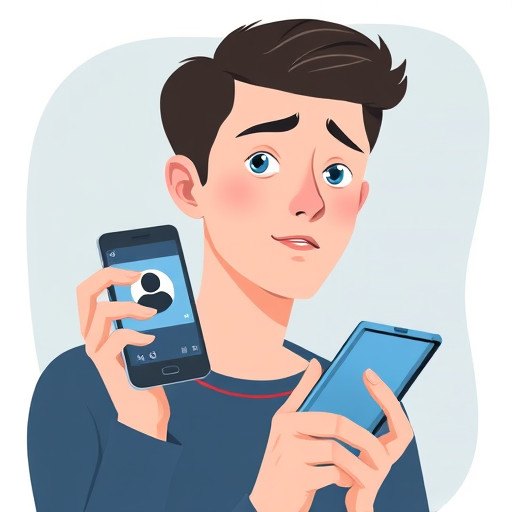
## Заключение
Удаление видео в VK на телефоне - это простой процесс, доступный каждому пользователю. В нескольких шагах вы можете управлять своим контентом, избавляясь от ненужных или устаревших видео. Помните, что удаленное видео невозможно восстановить, поэтому будьте внимательны при выборе роликов для удаления. Теперь вы знаете, как поддерживать порядок в своей медиа-коллекции в VK!
Как удалить видео из ВКонтакте на телефоне?
Открыть приложение ВКонтакте на своем мобильном устройстве и выполнить следующие шаги:
- Перейдите в раздел "Мои видео" в меню.
- Найдите видео, которое хотите удалить, и нажмите на него.
- В открывшемся окне нажмите на три точки в правом верхнем углу и выберите "Удалить".
- Подтвердите действие, нажав на "Удалить" еще раз.
Видео будет удалено из вашего аккаунта.
Можно ли восстановить удаленное видео?
Да, в течение определенного времени после удаления вы можете восстановить видео. Для этого:
- Откройте раздел "Настройки" в приложении ВКонтакте.
- Перейдите в "Управление данными" и выберите "Восстановление данных".
- Найдите удаленное видео в списке и нажмите на кнопку восстановления.
Обратите внимание, что эта функция доступна в течение ограниченного периода времени после удаления.
Как удалить несколько видео сразу?
Чтобы удалить несколько видео одновременно, выполните следующие действия:
- В разделе "Мои видео" нажмите на значок редактирования (обычно это три горизонтальные линии или кнопка "Редактировать").
- Выберите видео, которые хотите удалить, отметив их.
- Нажмите на кнопку "Удалить" и подтвердите действие.
Таким образом, вы сможете быстро очистить свой аккаунт от ненужных видео.
Что делать, если видео не удаляется?
Если вы столкнулись с проблемой при удалении видео, попробуйте следующие решения:
- Обновите приложение ВКонтакте до последней версии.
- Перезагрузите телефон и попробуйте снова.
- Проверьте стабильность интернет-соединения.
- Свяжитесь с технической поддержкой ВКонтакте и опишите проблему.
В большинстве случаев эти действия помогают решить проблему с удалением контента.
Удаленное видео исчезает навсегда?
После удаления видео с вашего устройства оно также удаляется с серверов ВКонтакте и становится недоступным для других пользователей. Однако, как было упомянуто выше, у вас есть возможность восстановить видео в течение определенного времени после удаления.
Похожие новости

Как узнать количество сим-карт, зарегистрированных на ваш паспорт
9-11-2024, 09:03
